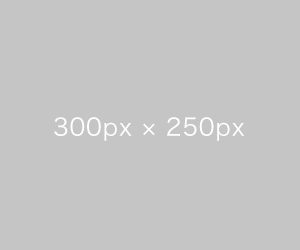ログデータの取得
LoRaのログファイルは、以下の名称で作成されます。
「lolalog000001.geojson」
数字5桁は自動で連番で付加されます。
連番のリセットは、IDの書き換え操作(同じIDでもOK)で行います。
デバイスの計測データは、microSDカードにログファイル「lolalog000001.geojson」として保存され、LoRaビーコン間隔(初期値5秒)でのデバイスのRSSI値とGPS位置情報が書き込まれます。
※IDの書き換え操作でログファイルの連番がリセットされる際には、アクセスポイントからデバイスへのビーコンパケットのカウンタもリセットされます。
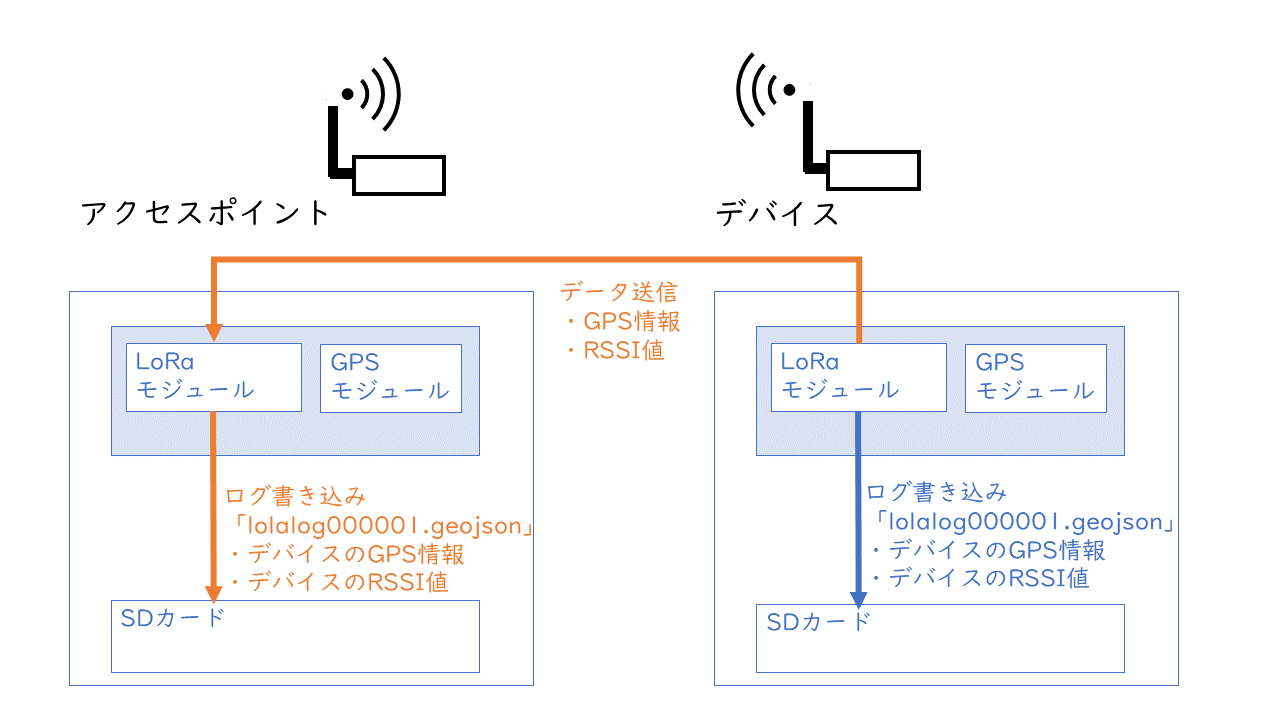
取得したログデータの可視化
ここでは、取得した計測データを、地図データ上で可視化する方法を説明します。
WEBブラウザで https://geojson.io/ にアクセスし、サイト上にログファイルを貼り付けることで、マップ上での通信距離とRSSI値の測定結果を表示することができます。
(1) https://geojson.io/ にアクセスします。
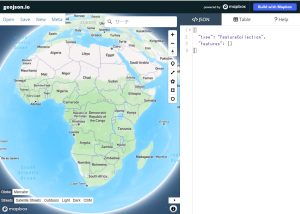
PC画面
(2) 画面右上の赤枠 </>JSON タブが選択されているか確認します。
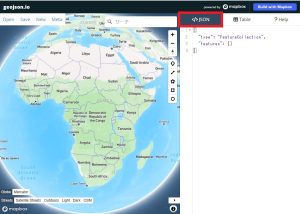
PC画面
(3) </>JSON タブに表示されている文字列をすべて削除します。
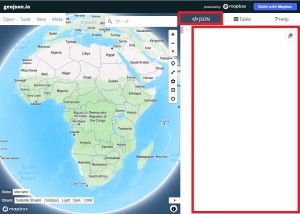
PC画面
(4) ログファイル「lolalogxxxxxx.geojson」の中身をすべて貼り付けます。
地図上でRSSI値とGPS情報がプロットされ、データを可視化できます。
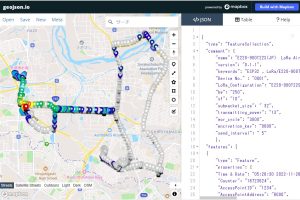
PC画面
| RSSI値 | プロット色 | 参考色 | RSSI値 | プロット色 | 参考色 |
| RSSI >= -70 | 濃い赤 | ■ | RSSI >= -124 | 水色 | ■ |
| RSSI >= -80 | 赤 | ■ | RSSI >= -127 | 青 | ■ |
| RSSI >= -90 | 赤 | ■ | RSSI >= -130 | 濃い青 | ■ |
| RSSI >= -100 | 赤橙 | ■ | RSSI >= -133 | 紺 | ■ |
| RSSI >= -103 | 濃いオレンジ | ■ | RSSI >= -136 | 濃い紺 | ■ |
| RSSI >= -106 | オレンジ | ■ | RSSI >= -139 | 濃い紺 | ■ |
| RSSI >= -109 | 黄橙 | ■ | RSSI >= -142 | 紫 | ■ |
| RSSI >= -112 | 薄黄橙 | ■ | RSSI >= -145 | 濃い紫 | ■ |
| RSSI >= -115 | 黄色 | ■ | RSSI >= -148 | 黒紫 | ■ |
| RSSI >= -118 | 黄緑 | ■ | RSSI >= -151 | 黒 | ■ |
| RSSI >= -121 | 緑 | ■ | LoRaデータなし | 薄い灰色 | ■ |